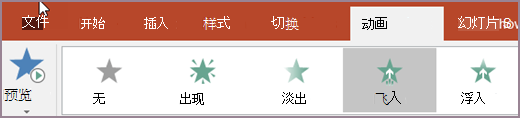下面的是PPT教程网给你带来的相关内容:
ppt中的动画效果在哪里设置:设置开始时间和速度的动画效果
在 中,可以控制动画效果的生效时间及动画速度。 甚至可以重复或快退效果,以获得演示文稿所需的观感。 本文介绍在演示文稿中微调动画的几种方法。
设置动画效果的开始时间
可以将动画效果设置为在你单击鼠标时开始,或者与幻灯片上的其他动画效果协调。
在幻灯片上,单击包含要为其设置动画效果开始时机的文本或对象。
在“ 动画 ”选项卡上,单击“ 开始” 向下箭头,并选择以下选项之一:
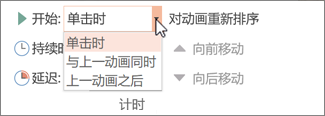
设置效果的速度
若要以更快或更慢的速度运行动画效果,请更改 “持续时间 ”设置。

在幻灯片上,单击包含要为其设置动画效果速度的文本或对象。
在“动画”选项卡的“持续时间”框中,输入效果所需运行的秒数。
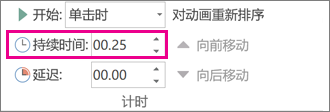
提示:数字越小意味着效果运行速度更快,完成时间越快,而数字越大,则表示效果运行速度越慢,完成时间越长。
延迟开始时间
如果希望延迟开始时间或在幻灯片上的动画效果之间设置暂停,可以在一个或多个效果上设置延迟。
在幻灯片上ppt中的动画效果在哪里设置:设置开始时间和速度的动画效果,单击包含要为其设置动画效果延迟或其他计时选项的文本或对象。
在“动画”选项卡的“延迟”框中,输入效果需要在运行前暂停的秒速。
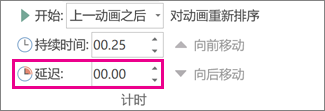

提示:某个效果的延迟时间段的开始由其“开始”设置控制。 例如ppt中的动画效果在哪里设置,如果将某种效果设置为“上一项之后开始”,延迟 1.5 秒,则上一个效果结束时即开始 1.5 秒的延迟。
重复或倒退效果
通常,一旦动画对象开始,它将停在端点并以最终格式显示。 可将动画效果(或效果序列)设置为返回其初始状态或重复。
在“ 动画 ”选项卡上,单击“ 显示其他效果选项” 启动器

,在下图的粉红色框中突出显示:
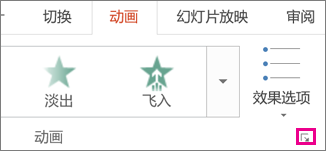
单击“ 计时 ”选项卡,然后执行以下一项或两项操作:
另请参阅
有关使用 动画效果的详细信息,请参阅:
感谢你支持pptjcw.com网,我们将努力持续给你带路更多优秀实用教程!
上一篇:ppt如何在同一个内容添加2个动画效果:如何让一张PPT的2个视频同时播放 下一篇:ppt怎样设置幻灯片动画效果:如何在ppt中设置淡入淡出动画效果
郑重声明:本文版权归原作者所有,转载文章仅为传播更多信息之目的,如作者信息标记有误,请第一时间联系我们修改或删除,多谢。